怎麼在Google地圖上標註

可以透過文字屬性編輯的方法在Google地圖上做記號。
1、開啟Google地圖下載器,點選「我的標註」→「切換地圖」→「衛星地圖」→「衛星.Google地圖」將需要標註的地圖切換到Google地圖。
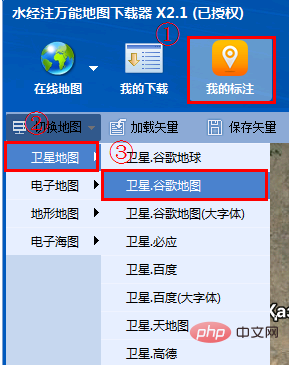
相關推薦:《常見問題》
#2、點選軟體上方的「點」按鈕,在需要標註的地方點擊左鍵會跳出「點屬性編輯」對話框,可以在對話框內設定該點的名稱、座標、標註、字體、字體大小、字體顏色、備註等屬性,在對話框的右側還可以選擇標註點的圖示的樣式,點選「確定」完成標註。
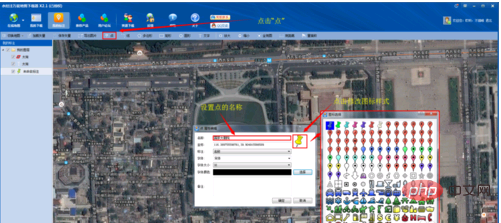

3、點擊軟體上方的「線」按鈕,然後開始在地圖上畫線,畫完後點選右鍵結束劃線會跳出「折現屬性編輯」對話框,在對話框內可以設定折線的名稱、顏色和邊線寬度等屬性。
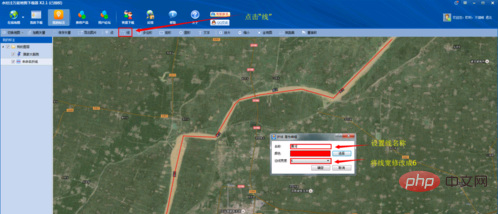
4、如果需要將折線的名稱在地圖上顯示出來,可以點選「文字」按鈕然後將文字標註上去,點選「確定」完成文字的標註。
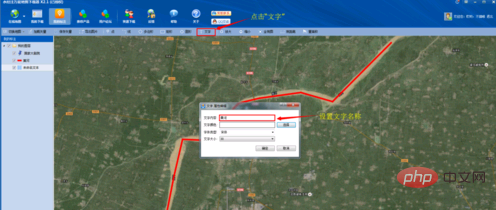
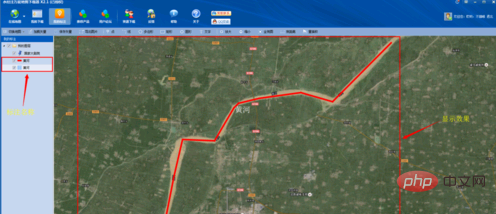
5、如果需要在其他地圖上做標註方法也是一樣的,只要將地圖切換一下就可以了。
以上是怎麼在Google地圖上標註的詳細內容。更多資訊請關注PHP中文網其他相關文章!

熱AI工具

Undresser.AI Undress
人工智慧驅動的應用程序,用於創建逼真的裸體照片

AI Clothes Remover
用於從照片中去除衣服的線上人工智慧工具。

Undress AI Tool
免費脫衣圖片

Clothoff.io
AI脫衣器

Video Face Swap
使用我們完全免費的人工智慧換臉工具,輕鬆在任何影片中換臉!

熱門文章

熱工具

記事本++7.3.1
好用且免費的程式碼編輯器

SublimeText3漢化版
中文版,非常好用

禪工作室 13.0.1
強大的PHP整合開發環境

Dreamweaver CS6
視覺化網頁開發工具

SublimeText3 Mac版
神級程式碼編輯軟體(SublimeText3)
 cad標註手動輸入尺寸怎麼設定
Feb 27, 2024 pm 07:50 PM
cad標註手動輸入尺寸怎麼設定
Feb 27, 2024 pm 07:50 PM
CAD軟體廣泛應用於各種設計領域,而標註尺寸是CAD設計中不可或缺的一環。有時候,設計師需要手動輸入尺寸來確保標註的精確性和靈活性。那麼本文將詳細介紹如何在CAD中手動設定和輸入尺寸,還不了解該如何設定手動輸入尺寸標註的用戶們就快來跟著本文一起操作學習吧! cad標註手動輸入尺寸設定方法步驟1、開啟CAD2023軟體,新建空白文檔,建立圖紙,如下圖:2、然後點選線性工具,建立線性標註。如下圖:3、然後點選直線的兩個端,即可進行標註。如下圖:4、然後再輸入T,或點選下面的文字(T),如下圖:5、手
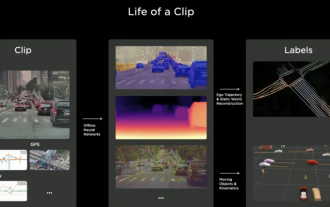 2024年自動駕駛標註產業是否會被世界模式所顛覆?
Mar 01, 2024 pm 10:37 PM
2024年自動駕駛標註產業是否會被世界模式所顛覆?
Mar 01, 2024 pm 10:37 PM
1.資料標註面臨的問題(特別是基於BEV任務)隨著基於BEVtransformer任務的興起,隨之帶來的是對資料的依賴變的越來越重,基於BEV任務的標註也變得越來越重要。目前來看無論是2D-3D的聯合障礙物標註,還是基於重建點雲的clip的車道線或者Occpuancy任務標註都還是太貴了(和2D標註任務相比,貴了很多)。當然業界裡面也有很多基於大模型等的半自動化,或是自動化標註的研究。還有一方面是自動駕駛的數據收集,週期太過於漫長,還牽涉到數據合規能一連串問題。例如,你想採集一個平板車跨相機的場
 Google地圖離線地圖使用方法說明
Mar 19, 2024 pm 01:10 PM
Google地圖離線地圖使用方法說明
Mar 19, 2024 pm 01:10 PM
谷歌地圖離線地圖如何使用? Google地圖APP裡面功能十分豐富,例如支援離線地圖功能,在離線狀態下也能使用地圖服務,下面小編帶來谷歌地圖離線地圖使用指南,各位用戶們來看看吧。 1.頁面右上角點選自己的頭像2、個人帳號頁面選擇【離線地圖】功能3、選擇一下自己的地圖,需要提前下載地圖之後才能使用離線地圖功能4、找到地圖之後點擊下載,等待地圖下載完成5.最後在離線地圖頁面清單中能夠看到下載好的地圖,點選進行使用即可
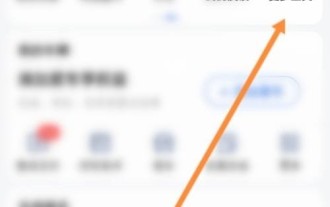 高德地圖怎麼標註_高德地圖示註教程
Apr 01, 2024 pm 01:51 PM
高德地圖怎麼標註_高德地圖示註教程
Apr 01, 2024 pm 01:51 PM
1.先進入高德地圖,點選更多工具選項。 2、然後點選回饋上報選項。 3.接著點選新增道路選項。 4.最後輸入道路訊息,上傳圖片即可。
 谷歌地圖歷史記錄怎麼刪除
Apr 01, 2024 pm 06:43 PM
谷歌地圖歷史記錄怎麼刪除
Apr 01, 2024 pm 06:43 PM
谷歌地圖是一款功能強大且易於使用的地圖服務應用程序,它能夠準確地定位用戶所在位置,並提供詳細的導航路線規劃,幫助用戶輕鬆找到目的地。 Google地圖Google地圖清理歷史記錄步驟流程1、開啟Google地圖APP,在搜尋框旁點選個人頭像;2、在帳號資訊頁面找到【設定】選項。 3.設定列表中找到【地圖歷史記錄】。 4.歷史記錄頁面中可以看到刪除按鈕,選擇想要刪除的記錄,最後確認刪除即可。
 效率狂增16倍! VRSO:純視覺靜態物件3D標註,打通資料閉環!
Apr 11, 2024 pm 04:16 PM
效率狂增16倍! VRSO:純視覺靜態物件3D標註,打通資料閉環!
Apr 11, 2024 pm 04:16 PM
標註之殤靜態物體偵測(SOD),包括交通號誌、導向牌和交通錐,大多數演算法是資料驅動深度神經網絡,需要大量的訓練資料。現在的做法通常是對大量的訓練樣本在LiDAR掃描的點雲資料上進行手動標註,以修復長尾案例。手動標註難以捕捉真實場景的變異性和複雜性,通常無法考慮遮蔽、不同的光照條件和多樣的視角(如圖1的黃色箭頭)。整個製程鏈路長、極度耗時、容易出錯、成本高(如圖2)。所以目前公司都尋求自動標註方案,特別是基於純視覺,畢竟不是每輛車都有雷射雷達。 VRSO+是一種以視覺為主、以靜態物件為標註的標
 谷歌地圖手機版怎麼設定3D地圖
Apr 01, 2024 pm 04:26 PM
谷歌地圖手機版怎麼設定3D地圖
Apr 01, 2024 pm 04:26 PM
谷歌地圖3D模式備受用戶青睞,因為它能夠以更立體的方式呈現地圖信息,讓用戶清晰地查看所在位置,所以本文小編就準備了谷歌地圖手機版3D地圖模式開啟方法,一起學習下吧。 Google地圖手機版3D地圖模式開啟方法1、先在上方輸入框裡面隨時想要查看的位置2、找到位置之後,再點擊下圖所示位置的小圖示3、接著在功能選單裡面點選【3D】選項4、選擇3D功能開啟之後,再點擊想要查看的位置,能夠看到左下角有一個小窗口,點擊窗口放大5、最後我們就能看到3D實時街景了。
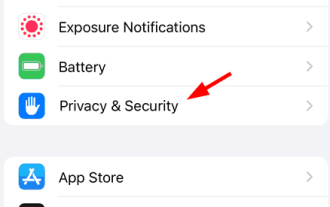 谷歌地圖在iPhone上不起作用?這是真正的修復!
Jul 09, 2023 pm 03:21 PM
谷歌地圖在iPhone上不起作用?這是真正的修復!
Jul 09, 2023 pm 03:21 PM
在旅行時,大多數智慧型手機用戶碰巧使用該應用程式進行方向指導,而Google地圖應用程式一直是每個人訪問方向的首選應用程式。最近,我們收到了一些iPhone用戶的報告,表示他們無法在iPhone上使用Google地圖。它突然停止在他們的iPhone上工作,這對他們產生了巨大的影響,並可能破壞旅行時的樂趣。谷歌地圖可能會因為以下原因而停止運作。 iPhone上設定的日期和時間,時區不正確。 iPhone上的內部小錯誤。谷歌地圖應用的技術問題。後台應用程式刷新功能已停用。定位服務未啟用,Google地圖也未授予對定位服務的訪問





